Discord ist eine der führenden Kommunikations-Apps und wurde 229 Millionen
Bevor wir zur perfekten Lösung für die Übertragung großer Videodateien kommen, lassen Sie uns Discord und seine Einschränkungen besprechen.
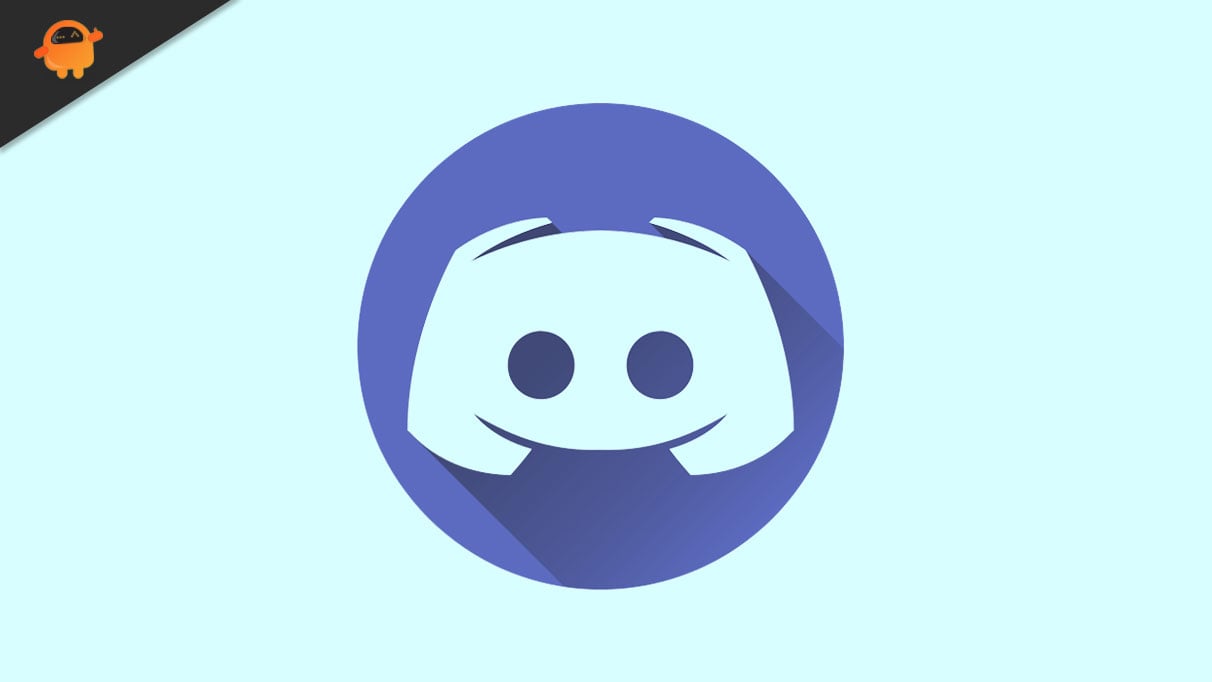
Was ist Discord?
Discord ist eine Instant-Messaging-App, die sowohl im Google Play Store als auch im Apple Store heruntergeladen werden kann. Sie können die App verwenden, um themenbasierte und nur auf Einladung verfügbare Kanäle für eine nahtlose Kommunikation zu erstellen. Die Plattform kann Sie mit Freunden oder sogar internationalen Benutzern mit gemeinsamen Interessen verbinden, z. B. Spiele, Fandoms usw. Spieleentwickler verwenden Discord häufig, um Goodies mit ihren Community-Mitgliedern zu teilen.
Einschränkungen
Eine der größten Einschränkungen von Discord ist das 8-MB-Videoübertragungslimit. Die häufigste Lösung für dieses Problem ist die Verwendung von Online-Videokomprimierungstools. Diese Tools liefern unbefriedigende Ergebnisse, denn obwohl sie Videos für Discord komprimieren, verringern sie die Videoqualität.
Wenn Sie Videos für Discord komprimieren möchten, ohne die Videoqualität zu beeinträchtigen, ist AnySmall von iMyFone das Tool für Sie.
s
Top-Videokompressor für Discord-iMyFone AnySmall
iMyFone AnySmall ist ein Tool, das speziell entwickelt wurde, um Videos für Discord und andere Plattformen zu komprimieren und gleichzeitig eine hohe Videoqualität beizubehalten. Egal wie groß Ihre Videodatei ist, das Tool komprimiert das Video für Discord entsprechend dem Nutzungsszenario in nur wenigen Minuten.
Sie können das Tool unter Windows verwenden, indem Sie diesen Schritten folgen:
Schritt 1: AnySmall herunterladen und starten
Öffnen Sie nach dem Herunterladen das AnySmall-Tool auf Ihrem Computer. Die Hauptoberfläche enthält auf der rechten Seite Komprimierungsdetails und auf der linken Seite können Sie die zu komprimierenden Videodateien hochladen.
Nachdem Sie die Videodatei hochgeladen haben, speichert das Tool das Video automatisch an einem Standardspeicherort. Sie können den Speicherort ändern, indem Sie auf das Ordnersymbol klicken.
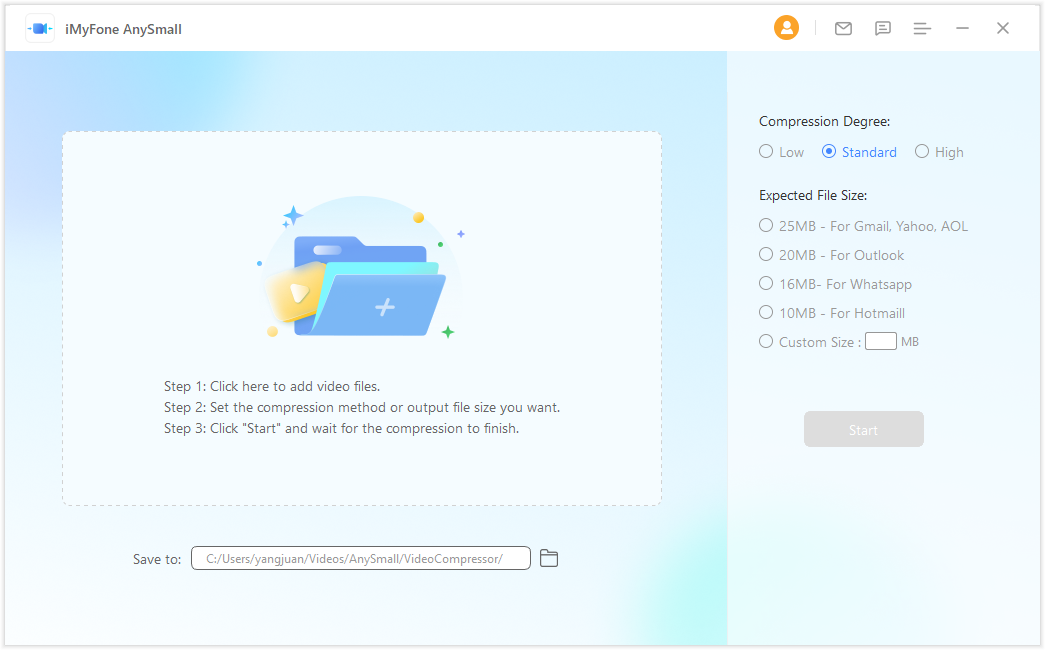
Schritt 2: Komprimierungsmodus auswählen
Sie können zwischen drei Komprimierungsmodi wählen: Niedrig, Standard und Hoch. Je höher die Komprimierung, desto kleiner die Dateigröße.
Nachdem Sie den Komprimierungsgrad ausgewählt haben, erhalten Sie eine Schätzung der Dateigröße nach der ausgewählten Komprimierung. Wenn Sie möchten, dass die Datei eine bestimmte Größe hat, können Sie den benutzerdefinierten Größenwert eingeben, und die Software versucht, die Dateigröße entsprechend anzupassen.
Klicken Sie auf „Start“, um den Komprimierungsprozess zu starten. Das Tool beginnt, die hochgeladenen Videos einzeln zu komprimieren.
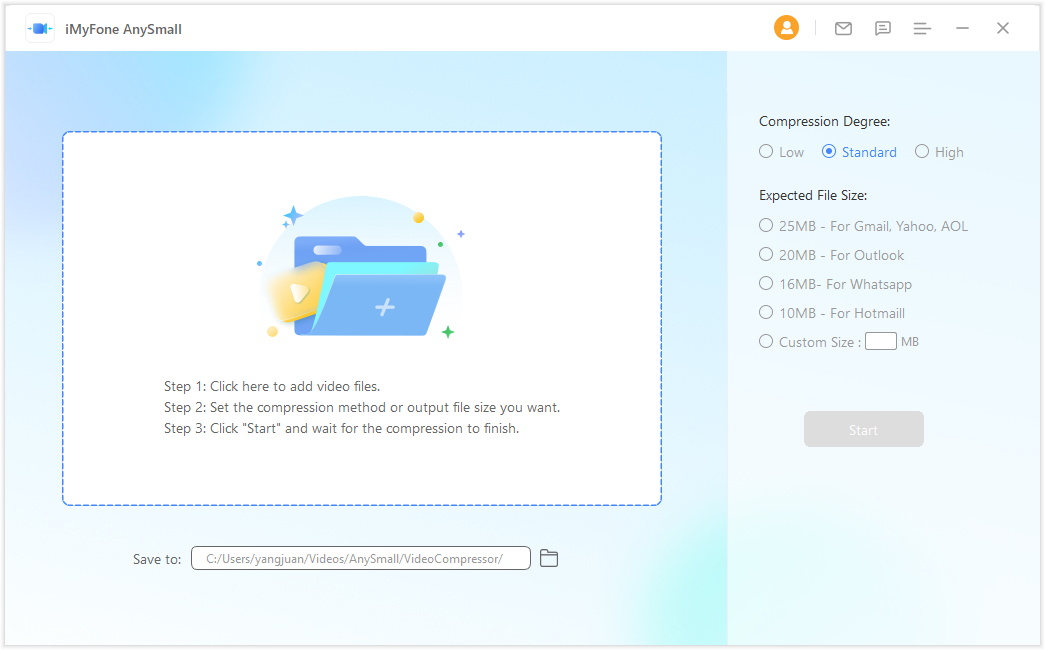
Schritt 3: Warten Sie, bis der Vorgang abgeschlossen ist.
Das Tool beginnt automatisch mit der Komprimierung aller hochgeladenen Dateien gemäß Ihren festgelegten Parametern. Der Bildschirm der Software zeigt Ihnen den Komprimierungsfortschritt jeder Datei an. Wenn der Komprimierungsprozess für jede Datei abgeschlossen ist, ändert sich ihr Status von „Komprimierung“ zu „Erfolgreich“.
Die Dateien mit dem Status „Wartend“ beginnen mit der Komprimierung, sobald die Datei vor dem Abschluss ist.
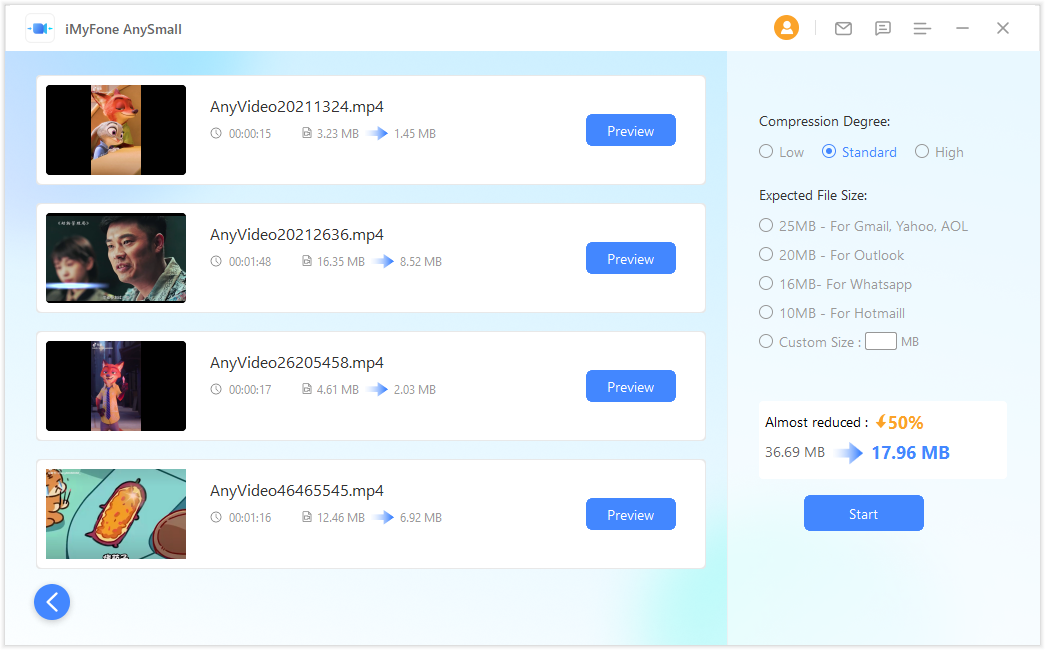
Schritt 4: Komprimierung abgeschlossen.
Sobald der Komprimierungsprozess abgeschlossen ist, können Sie eine Vorschau der komprimierten Dateien und ihre reduzierte Größe sehen. Die komprimierten Dateien werden automatisch auf Ihrem Computer gespeichert.
.parallax-ad-container{position:relative;width:100%;height:320px;margin:0 auto;overflow:hidden}.parallax-ad{position:absolut!wichtig;oben:0!wichtig;links:0!wichtig;Breite:100%!wichtig;Höhe:100%!wichtig;Rand:0!wichtig;Rand:0!wichtig;Auffüllung:0!wichtig;Clip:rect(0,auto,auto,0)!important}.parallax-ad>iframe{position:fixed;top:130px;height:100%;transform:translateX(-50%);margin-left:0!important }.ad-label{font-family:Arial,Helvetica,sans-serif;font-size:.875rem;color:#8d969e;text-align:center;padding:1rem 1rem 0 1rem}
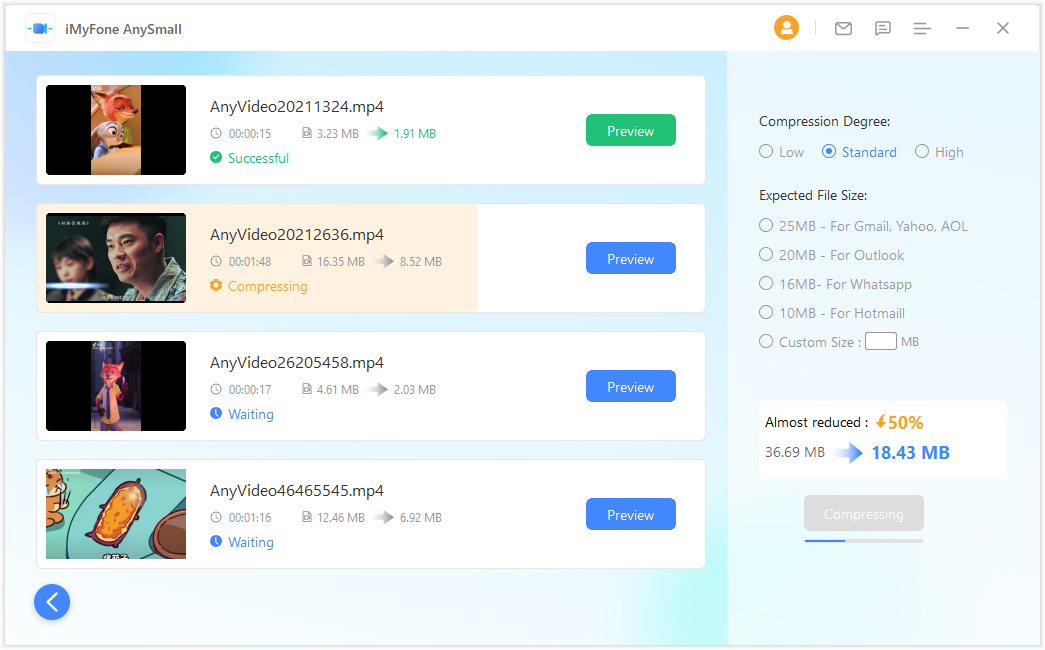
Sie können sich das ansehen Leitfaden des Tools zum Komprimieren von Videos für Discord auf Ihren Android-Geräten.
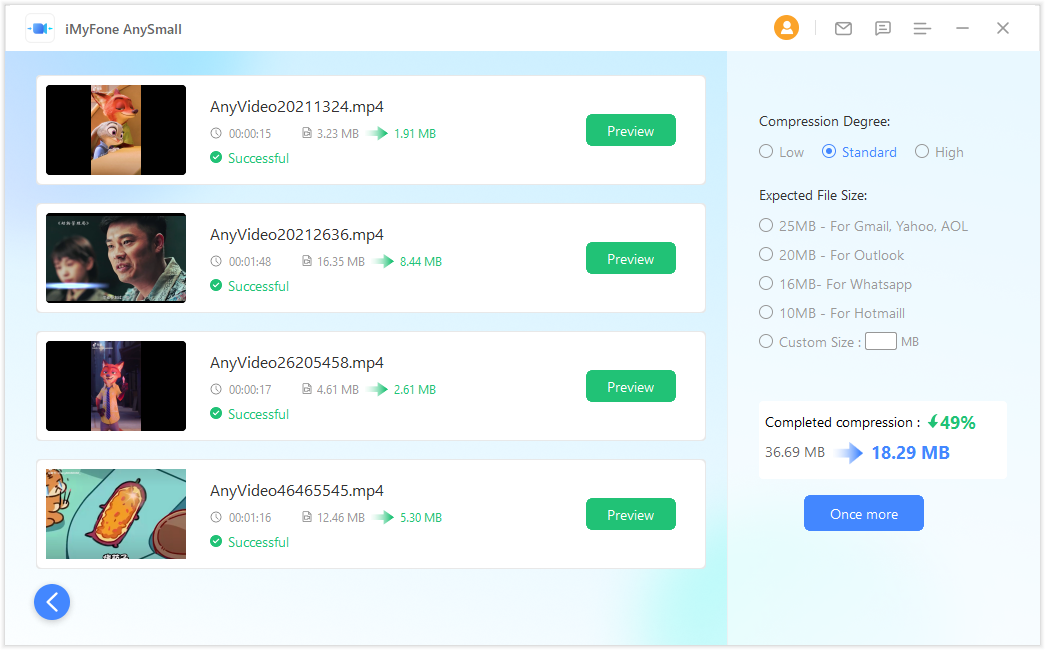
AnySmall wurde von Fachleuten wie Technikern und Designern positiv bewertet, die es als das perfekte Tool zum Senden großer Videodateien und zum Einsparen von Speicherplatz betrachten.
Hauptmerkmale von AnySmall
Zu den Hauptmerkmalen von AnySmall gehören:
Multi-End-Nutzung: Sie können AnySmall sowohl auf Ihrem Telefon als auch auf Ihrem Computer verwenden. Neben der Verwendung des Tools zum Übertragen von Videodateien können Sie diese auch komprimieren, um Speicherplatz zu sparen. Gruppenkomprimierung: AnySmall erspart Ihnen den Aufwand, jede Datei separat zu komprimieren. Sie können mehrere Dateien gleichzeitig in nur wenigen Minuten komprimieren. Größe anpassen: Sie können verschiedene Einstellungen des Tools verwenden, um die Größe einer Videodatei entsprechend den spezifischen Größenbeschränkungen einer beliebigen Plattform zu reduzieren, z. B. WhatsApp, Discord usw. Mehrere Modi: Sie haben mehrere Komprimierungsmodi, die mit allen Dateien kompatibel sind Formate und liefern qualitativ hochwertige Ergebnisse.
Vor-und Nachteile von AnySmall
Vorteile:
Das Tool ist mit allen Videodateiformaten kompatibel. Sie können die gewünschte Größe der komprimierten Datei anpassen. Die Videokomprimierungsgeschwindigkeit des Tools ist außergewöhnlich schnell. Es kommt mit einer kostenlosen Testversion. Die komprimierten Videos sind von hoher Qualität. Sie können mehrere Dateien gleichzeitig komprimieren.
Nachteile:
Sie können das Tool derzeit nicht auf Apple-Geräten verwenden.
Kostenlose Testversion Vs. Vollversion
Fazit
Discord eignet sich hervorragend für die Kommunikation, bis Sie ein Video senden müssen, das die 8-MB-Grenze überschreitet. Sie können versuchen, das Video mit einer anderen Messaging-App zu übertragen, aber die meisten Messaging-Apps können keine großen Videodateien übertragen.
Daher ist das AnySmall-Tool von iMyFone die perfekte Lösung, um mehrere Videos gleichzeitig zu komprimieren und gleichzeitig eine hohe Videoqualität beizubehalten. Schauen Sie sich noch heute iMyFone an, um das perfekte AnySmall-Toolpaket für Sie zu finden. Die Preispläne sind so konzipiert, dass sie zu jedem Budget und jeder Nutzungsdauer passen.
Holen Sie sich jetzt die kostenlose Version und genießen Sie sie!